Hoe kan ik streamen? Spotify Muziek op Android TV?
Wil je een groter scherm gebruiken daarom wil je streamen Spotify muziek op Android TV? Of misschien vraag je je af hoe je moet luisteren naar je Spotify muziek, zelfs zonder een Premium-account te gebruiken? Gelukkig voor jou hebben we een lijst opgesteld met de gemakkelijkste methoden die je kunt gebruiken en volgen om al je vragen te beantwoorden.
Spotify is misschien een wereldwijde app, maar er zijn nog steeds veel mensen die niet weten hoe het werkt en wat de beperkingen zijn. In dit artikel gaan we in op de dingen die je misschien nog niet weet Spotify. En een paar dingen die je kunt doen zonder Premium te gebruiken Spotify.
Artikel Inhoud Deel 1. Wat is Android TV? Ondersteunt Android TV Spotify?Deel 2. Hoe kan ik streamen? Spotify Muziek op Android TV met Spotify App?Deel 3. Downloaden Spotify Muziek en streamen op Android TV met applicatie van derdenDeel 4. Overzicht
Deel 1. Wat is Android TV? Ondersteunt Android TV Spotify?
Wil je weten of jouw Android TV kan ondersteunen Spotify? Klik hier en ontdek het. Spotify staat nu bekend als 's werelds nummer één muziekstreamingplatform. Van alle beschikbare muziekstreaming-apps ter wereld, Spotify wordt het meest gebruikt.
Maar ook al Spotify is momenteel de keuze van het volk, het heeft nog steeds zijn beperkingen. Voor een, Spotify biedt twee verschillende abonnementen voor al zijn gebruikers; het Premium- en het Free-abonnement.
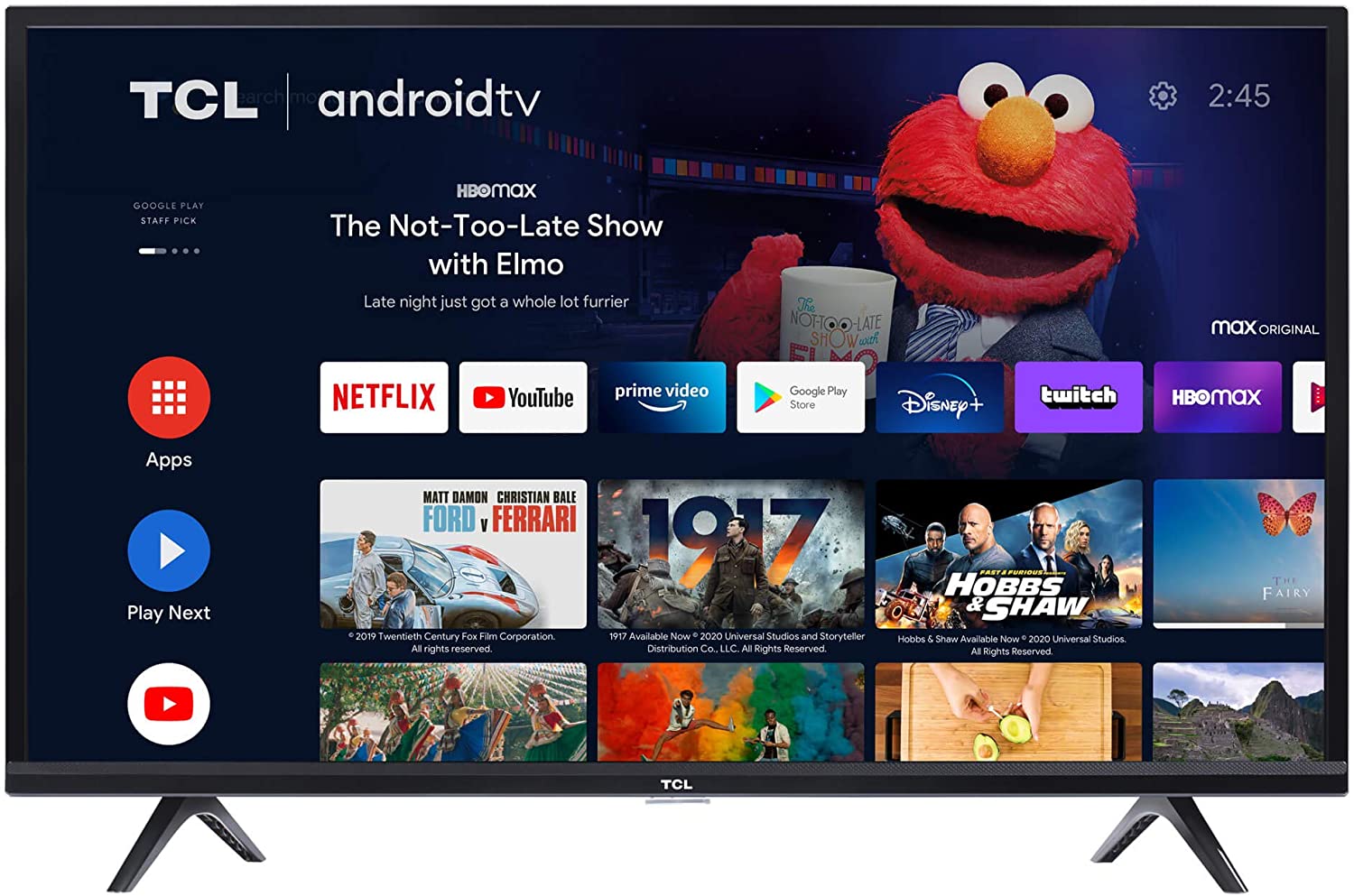
Als u een Premium-gebruiker bent van Spotify, kunt u eenvoudig elk nummer selecteren dat u leuk vindt. Je kunt het zelfs downloaden naar je Spotify Premium-account voor offline luisteren. Integendeel, gratis gebruikers aan Spotify worden in een beperkte skip-modus gezet waar ze geen nummer kunnen kiezen dat ze willen zonder in de shuffle-modus te worden gezet. Daarnaast, Spotify Gratis gebruikers kunnen een nummer van hun keuze niet downloaden om offline te luisteren, in tegenstelling tot Premium-gebruikers.
Wil je weten of het mogelijk is om te streamen Spotify muziek op Android TV, het antwoord is ja. Echter, alleen degenen die hun Spotify nummers die op hun accounts zijn gedownload, hebben er toegang toe - wat betekent dat alleen Premium-gebruikers aan Spotify kan streamen Spotify muziek op Android TV. Ook als uw Android TV een Spotify app erop gedownload en vervolgens streamen Spotify muziek is een stuk makkelijker.
Deel 2. Hoe kan ik streamen? Spotify Muziek op Android TV met Spotify App?
Het is begrijpelijk dat we soms van onze koptelefoon af willen en onze favoriete muziek op speakers willen zetten. Daarom, als je wilt streamen Spotify muziek op Android TV, hebben we een lijst opgesteld met de methoden die u kunt gebruiken om dit mogelijk te maken.
Methode #1: Streamen Spotify Muziek op Android TV met behulp van Spotify app
Android TV's hebben altijd een Google Play Store app opgeslagen in hun systeem. Daarom kun je gemakkelijk streamen Spotify muziek met je Spotify app op uw Android TV. Om dit te doen, volgt u gewoon de stappen die we hieronder hebben vermeld:
- Zet je Android TV aan
- Ga naar Google Play Store en download en installeer de Spotify gebruiken
- Als u klaar bent, start u uw Spotify app en log in met je account
- Open tegelijkertijd Spotify met uw mobiele apparaat en open het met hetzelfde account
- Op de Apparaten beschikbaar categorie, klik op je Android TV
- Nu kunt u de afstandsbediening van de tv of uw mobiele apparaat gebruiken terwijl u naar uw favoriet streamt Spotify nummers op uw Android TV.
Methode #2: Luister naar Spotify Google Chromecast gebruiken
Google Chromecast is een andere app waarmee je kunt luisteren Spotify muziek met een ander apparaat. Als je wilt proberen te streamen Spotify muziek op Android TV met Chromecast, volg de onderstaande instructies:
- Zorg ervoor dat uw Android TV en uw smartphone met hetzelfde netwerk zijn verbonden
- Open de Spotify app op je telefoon
- Selecteer een nummer dat je wilt spelen
- Op de now Playing venster, tik op de Apparaten icoon onderaan het scherm
- Het toont u een lijst met de apparaten die zijn aangesloten op uw Spotify account, klik op je Android TV
- Daarna kun je nu je favoriet streamen Spotify tracks met uw Android TV.
Deel 3. Downloaden Spotify Muziek en streamen op Android TV met applicatie van derden
Als je naar je geliefde wilt blijven luisteren Spotify tracks zonder Premium aan te gaan Spotify, of als je wilt streamen Spotify muziek op Android TV, kunt u altijd een app van derden gebruiken die u kan helpen met uw huidige dilemma.
Er zijn tegenwoordig veel toepassingen van derden die u kunnen helpen bij het converteren Spotify muziek naar een mp3-formaat. Deze apps van derden kunnen je ook helpen streamen Spotify muziek op Android TV met gemak.
#1 TunesFun Spotify Music Converter
Voors:
- Tien keer sneller dan andere apps van derden
- Kan nummers naar elk bestandsformaat converteren
- Makkelijk te gebruiken
- Kan meerdere nummers tegelijk converteren
- 100% audio van hoge kwaliteit
- Verwijdert DRM-technologie
Probeer het gratis Probeer het gratis
#2 OpmerkingBrander Spotify Music Converter
Voors:
- Kan converteren Spotify nummers naar ALAC, MP3, AIFF, FLAC, WAV en AAC
- Kan nummers opnemen met 100% verliesvrije kwaliteit
- Kan ID3-taginformatie bewaren
- Kan worden gebruikt bij het branden van muziek op cd
- Kan muziek uploaden naar OneDrive met slechts één klik
# 3 Sidificeren
Voors:
- Kan 100% audiokwaliteit behouden
- Ondersteunt 46 verschillende talen
- Compatibel met Windows 11
- Converteer nummers naar verschillende bestandsformaten
- ID3-taggegevens bewaren
Hoe nummers naar MP3 te converteren met behulp van TunesFun Spotify Music Converter:
Voor hoogwaardige en geweldige muziekaudio kun je het beste TunesFun Spotify Music Converter. Met deze conversietool kunt u eenvoudig de DRM-technologie op uw Spotify liedjes en converteer ze naar elk gewenst bestandsformaat, zoals MP3. Daarna kun je doorgaan met het streamen van je favoriet Spotify muziek op je Android TV zonder Premium aan te zetten Spotify.
Probeer het gratis Probeer het gratis
- Download en installeer TunesFun Spotify Music Converter op jouw computer
- Start de app en log in op uw Spotify account
- Selecteer een afspeellijst die u wilt converteren en kies een bestandsindeling
- Kies een map waarin u uw nummers wilt opslaan en klik op Alles omzetten

Nu kunt u eenvoudig deze verdere stappen volgen om uw Spotify nummers naar uw Android TV:
- Sluit uw computer met een HDMI-kabel aan op uw Android TV. U kunt ook een USB-flashstation gebruiken en deze rechtstreeks op uw Android TV aansluiten
- Open de map waarin je je geconverteerde nummers hebt opgeslagen
- Begin met het streamen van je Spotify afspeellijst met je Android TV
Deel 4. Overzicht
Nadat je hebt geleerd hoe je moet streamen Spotify muziek op Android TV door de methoden te volgen die we hierboven hebben vermeld, we hopen echt dat je naar je favoriet kunt gaan luisteren Spotify tracks in een mum van tijd en zonder enige moeite.
Probeer het gratis Probeer het gratis
En als je wilt streamen Spotify muziek op Android TV met uw Spotify Gratis account, u kunt altijd downloaden en installeren TunesFun Spotify Music Converter op jouw computer. Met deze conversietoepassing kunt u de DRM-software van uw computer verwijderen Spotify nummer, converteer het naar MP3 en luister ernaar wanneer je maar wilt en zonder Premium aan te gaan Spotify!
laat een reactie achter